[Cognoscere debetis] 5 Tips pro Screen Share Mac ad PC
May 11, 2022 • Filed to: Speculum Phone Solutiones • Proven solutiones
Speculum magni momenti est quod multos homines adiuvat ad munus commodius perficiendum. Praeterea technologiae tegumentum communicans facilem velum cum collegis communicare vel remotius cuicumque voles communicare fecit. Similiter in screen Mac cum PC sine hasla communicari potest. Ita, tegumentum inter duos Mac computers communicans valde simplex est, et Mac ac PC tegumentum communicans magis implicat. Hic autem quinque vias optimas adhuc faciles invenimus ad protegendum Mac ad PC pro commoditate et facilitate tua.
Pars 1. Potesne protegere participes inter Mac et PC?

Fieri potest. Multi homines prorsus ignorant quomodo technicae artis tempus processerit, multa possibilia efficiens quae numquam cogitari possunt. Similiter, tegumentum communicans pluma non limitatur ad Suspendisse potenti; communicare etiam potes tegumenta inter computatrales variarum systematum operandi. Duo systemata computatorum popularissima operativa sunt Mac et Fenestra. Et nunc remotius a Mac ad PC screen communicare et vice versa. Hic paucae viae sunt quae te iuvabit ad ductorium communicandum. Ex his omnibus te requiret ut aliquam tertiam partem applicationis accipias; hinc fac tibi Mac et Fenestra eas instituere posse.
Pars 2. Usus VNC Visum
RealVNC inspectoris liberum instrumentum est quod Fenestra PC coniungi cum Mac concedit; attamen solum incommodum est quod escritorio remotius uti non potes.
Gradus I: activare 'collaborative Socius Feature in Mac
- Tap in Apple icon brevi menu revelare. Inde, tap in "Ratio Optiones".
- Sub "Internet et Wireless" optione "Socius" sonum.
- Hic, capsulam "sociorum screen" e indice in latere sinistro reprehendo.
- Ut aliud nomen tuum Mac fabrica, sonum in "Edere" puga praebe, ac nomen figmenti nomen tuum ut per electionem renoves.
Gradus II: pone Password:
- Nunc ex eodem velamento, tap in optione "Occasus Computer".
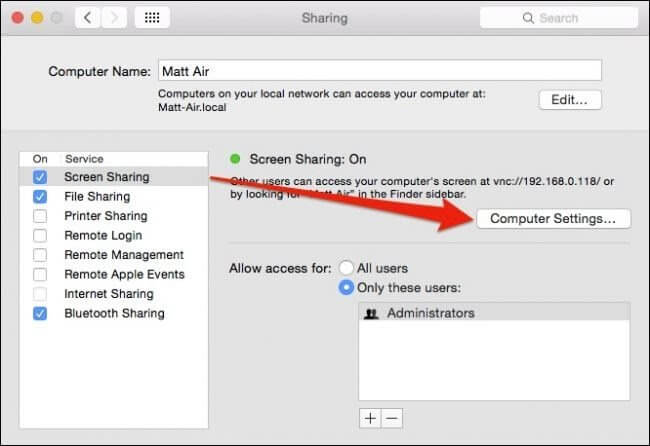
- Faciens ita novam fenestram pop-up promptum faciet; hic, capsam proximam "VNC videntium coercere potest screen cum password".
- Nunc tesseram intrant, fac ut 1 ad 8 characteres longa sit. Nota tesseram alicubi salvam, nec tesseram admodum complicatam intrant. Vocemus hanc tesseram A.
- Tap in "OK"
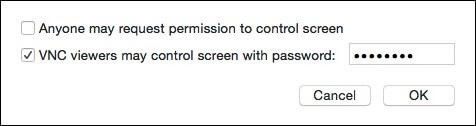
- Post hoc, inscribe tesseram pro Mac et sonum "OK". Vocemus hoc Signum B.
Gradus III, Download VNC videntium in Fenestra:
- Instrue ac VNC applicationis inspectoris in Windows PC detrude.
- Rogaberis VNC servo intrare. Hic inscriptionem IP aut nomen computatrum tuum Mac fabrica.
- Noli facere mutationes optionis encryption.
- Deprime "Iungo".
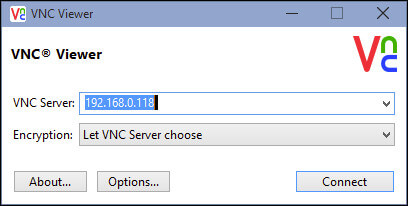
Gradus IV: Mac screen ad PC Share:
- Fenestra apparebit cum diversis uncinis optionibus, nihil muto. Solum res quam facere debes est ligare in archa iuxta modum "pleni-screen". Deprime "OK".
- Nunc rogaberis ut tesseram A ingrediaris quam antea in fabrica tua Mac intrasti. Post intrantes password, OK in ICTUS
- Deinde, rogaberis ut aperias documentorum aperiens rationem usoris inire. Hic intrant Signum B.
- Et vos feci. Tua Windows PC ostendet velum Macc pro VNC inspectoris.
Pars 3. Usus TeamViewer
TeamViewer mirabilis applicationis est quae participationem Mac screen cum omnibus computers concedit, cuiuscumque systematis operandi se exercent. Etiam tabulas Mac inspicere potes et in his remotius operari. Teamviewer libera applicatio pro usu personali et non-commerciali tantum. Plures sunt emolumenta consilia si pro tuo negotio uti cogitas.
Gradus I: in PC Download TeamViewer:
- Software TeamViewer ab eius officiali in tuo PC. Sequere in screen instructiones ut programmatum feliciter instituant.
- Software deduc et novam rationem crea per iactando in "Sign Up" si programmate primum uteris. Tamen, si iam rationem habes, ICTUS in "Sign In" et in rationem tuam login documentorum intra.
- Si primum usor es et novam rationem creans, tunc epistulam ad proposita verificationis accipies. In illa inscriptione, rogaberis ut deprime nexum "Adde exploratis machinis". Faciens ita te ad novam paginam capiet; hic, deprime in deprimendo "spera".
Gradus II: in Mac Download TeamViewer:
- Nunc depone programmata Mac. Sequere instructiones in screen ut programmata instituere.
- Rogaberis ut tesseram crearent cum quovis alio artificio Mac tuam connectens dum instituis.
- Deinde permitte programmatum accessibilitas et tabularium screen.
Gradus III, PRAEFIXUS Unattended Access
- Emitte programmatum et preme in optione ut "Setup Unattended Access".
- Opus est ut nomen computatrum tuum confirmes ac tesseram ineas, si id antea non fecisti. Tap in "Finish".
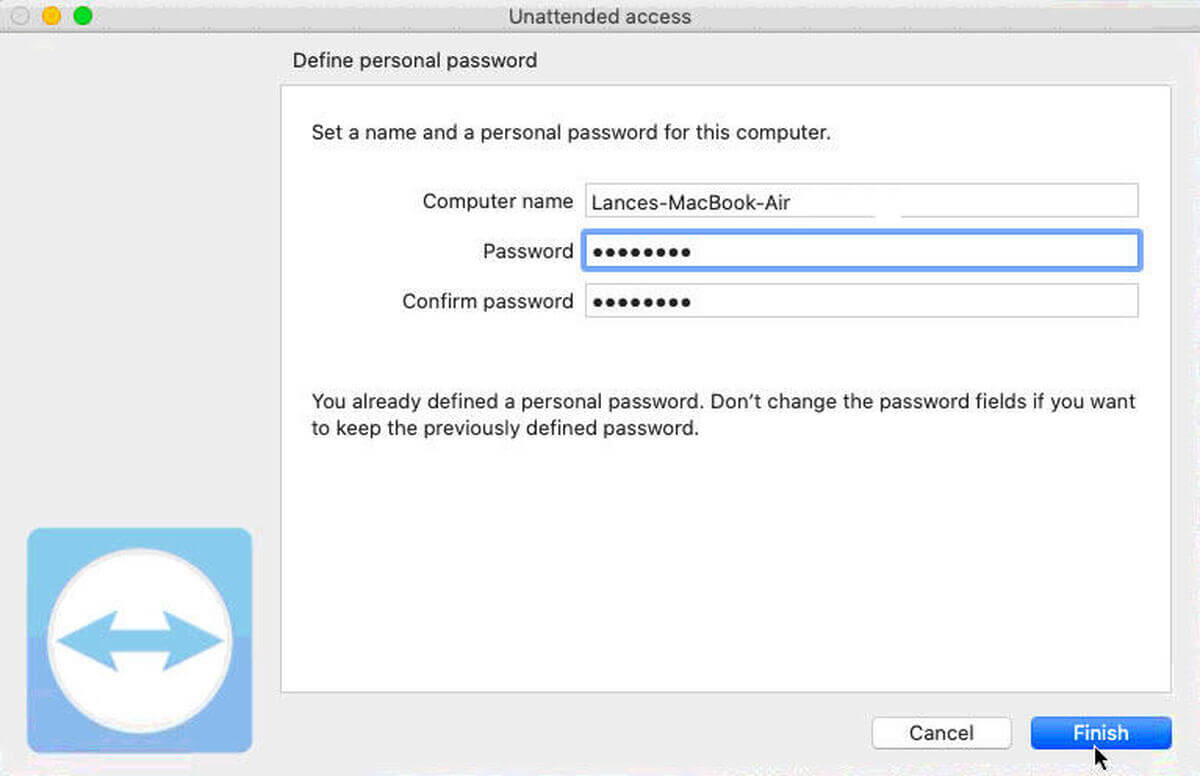
Gradus IV: Mac screen cum PC Share:
- Relaunch software and sign in with your login documentorum.
- E columna sinistra elige optionem "remotus imperii" et notas tuas ID informationes. Hoc info potes sub titulo "Permitte Remota Imperium".
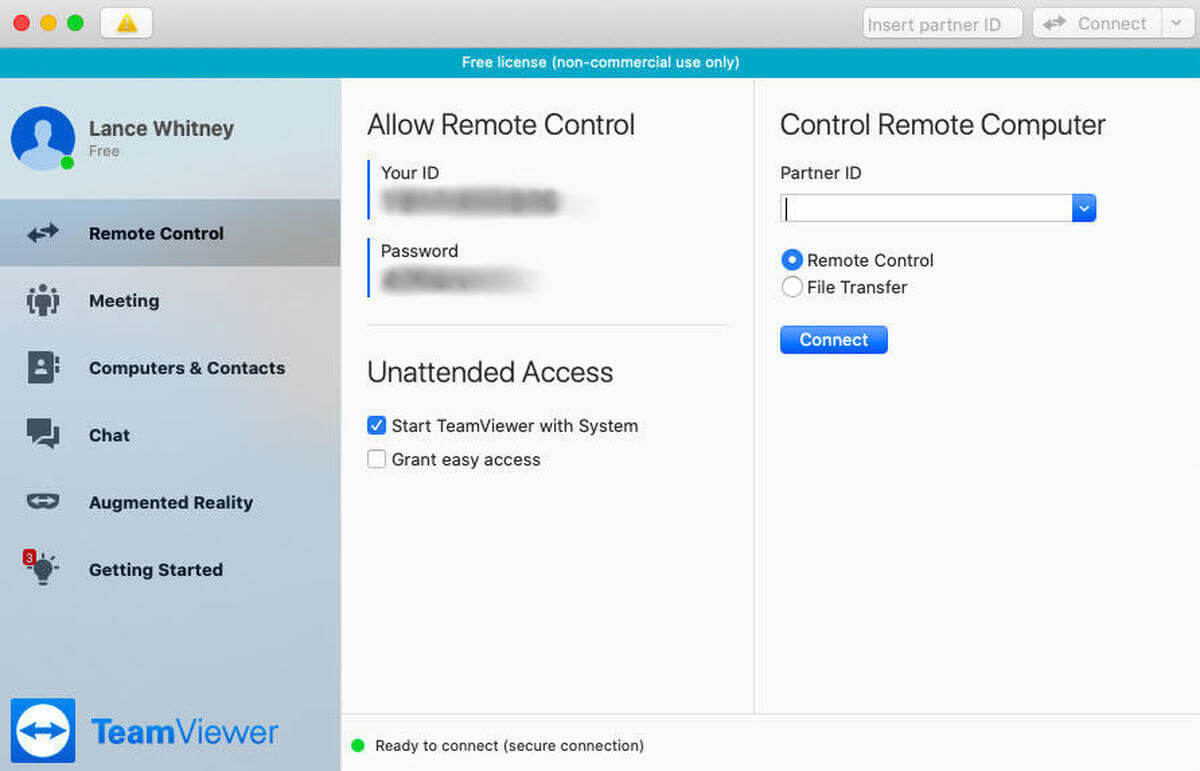
- Nunc aperi applicationem TeamViewer in PC tuam et tap in optione "Imperii remoti" a tabella sinistra.
- Hic, id notatum intrant sub titulo Socius ID et sonum in "Iungo".
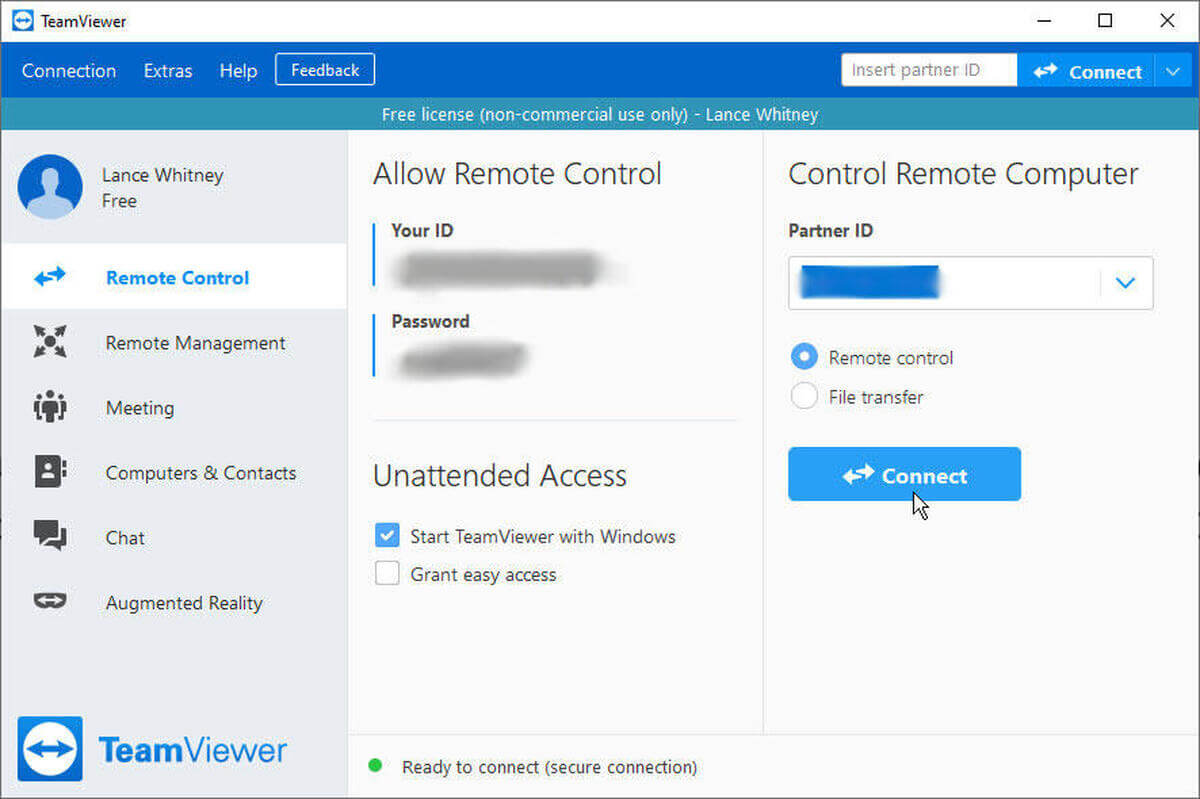
Step V: Imperium Mac fabrica remotius;
- Sic faciens tibi accessum ad plures optiones in summitate fenestrae screen dabit. Mac machinam tuam per Fenestram PC tuam nunc remote control potes.
Pars 4. Usus Microsoft Longinquus Desktop accedere Windows in Mac
Microsoft Desktop remotus est via certa et probabilis ad Macellum screen cum PC communicandum. Hic gradatim mandata sunt.
Gradus I Install Microsoft Longinquus Desktop in Mac
- Aperi App Store in tua Mac fabrica et Microsoft Remota Desktop clientem download.
- Nunc luctus ex applicationibus folder deducunt.
Gradus II: setup rationem vestram:
- Nunc e pagina prima, sonum "edit".
- Faciens sic te ad paginam capiet ubi Connection et Nomen PC ingredi debes. In agro, iuxta Nomen Connection, simplex nomen intrant, et loco nominis PC, nomen PC vel IP inscriptionis scopo notae intrant.
- Usorem ID et tesseram tuam intrare potes sub titulo "Credentialium". Faciens hoc impediet programmatum ab singulis rationibus quaerendo quotiens coniungere.
- Nunc tap in "Iungo."
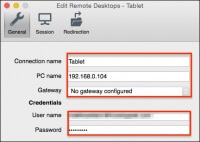
Gradus III, Share Mac screen cum PC
- Novum pop sursum fenestra apparebit libellum comprobandum. Tap in "pergere".
- Ad fenestras huius admonitionis ne videas, tap in optione "ostendi libellum" et ricinum in pixide iuxta optioni "Semper XYZ fabrica confide" et deinde tap in pergere.
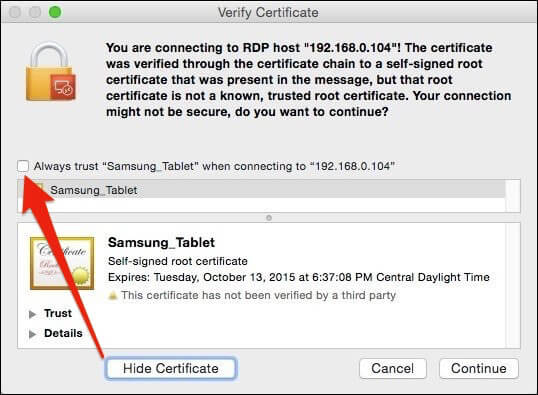
- Rogaberis ut usoris et tesserae systematis tuum ineas ac sonum in "novationibus renovandis" ad actionem tuam confirmandam.
- Et factum est! Tuum Mac screen speculatum cum PC erit.
Pars 5. Miraberis quomodo ad speculum mobile ad PC
Tegumenta inter varias computatras communicatio proculdubio valde commoda est et utilia. Similiter, quomodo sentiat si ad PC mobile imitari possis? Sed estne? Multae tertiae factionis apps factionem factionem fecerunt. Una programmatis honesti et professionalis est MirrorGo qui a Wondershare educitur. Propositum speculum iOS ac MASCULINUS ad computatorium sine hassle excogitare potest. Hic uti MirrorGo est.
Gradus I Instrue MirrorGo in PC:
- Vinculum inferius utere ut applicationis MirrorGo in PC deprimas: https://drfone.wondershare.com/iphone-screen-mirror.html .
- Dein deducunt applicatione.
Gradus II: Iungo in iPhone Fabrica ad PC:
- Coniunge utrumque tuum PC et iPhone eidem WiFi.
- Velum delabi ut brevem quibusdam notis patefaciam; inde, tap in optione "Screen Mirroring."
- Post hoc consilium tuum incipiet quaerere prope machinas. Tap in facultate "MirrorGo".
- Et factum, screen iPhone tuum in PC communicabitur.
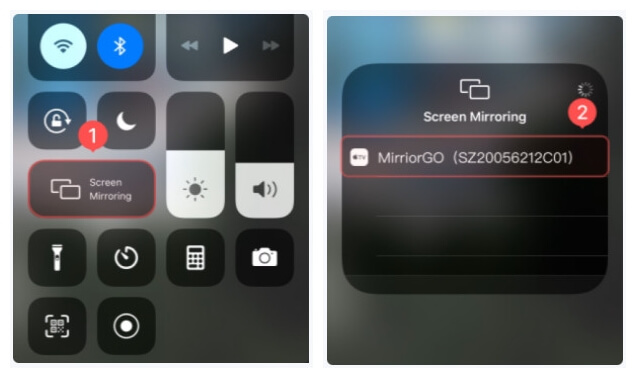
Gradus III, Imperium iPhone per PC
- Intrant uncinis menu in vestri iPhone et sonum in "Accessabilitas".
- Inde, preme "tangere".
- Hic facultas optionis plumae "Assistentis Tactus".
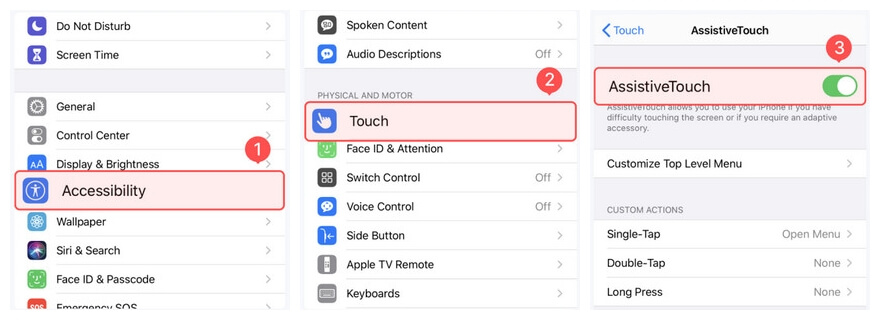
- Post hoc, Bluetooth in PC et iPhone excitant, et utraque machinas coniungunt.
- Nunc tuam iPhone uti potes tincidunt et muris PC.
conclusio:
Quinque apicibus in hoc articulo habiles sunt, praesertim incipientibus. Tegumentum speculationis multiplex lineamentum videri potest, sed si certum aditum inveneris, unum est e notis teneantinis quae utentes permittunt alias machinis moderari ac remotius tegumenta ac lima communicare. Omnino quod debes facere, unamquamque methodorum desuper selige et omnes gradus diligenter, et videbis quam simplex sit velum MAC ad PC communicare.
Screen Speculum Tips & Furta
- iPhone Speculum Tips
- Speculum iPhone ad iPhone
- iPhone XR Screen Mirroring
- iPhone X 'collaborative Mirroring
- Screen Speculum in iPhone VIII "
- Screen Speculum in iPhone VII "
- Screen Speculum in iPhone VI "
- Mittite iPhone ad Chromecast
- Speculum iPhone ad iPad
- Screen Speculum in iPhone VI "
- Apowermirror Alternative
- Speculum Android Tips
- 'collaborative speculum Huawei'
- 'collaborative Mirroring Xiaomi Redmi
- 'Collaborative Speculum Android ad App
- Speculum Android ad Roku
- PC/Mac Speculum Tips






Iacobus Davis
virgam Editor